怎么给Win10系统增加空间内存 Win10系统增加储存空间的方法
更新日期:2024-03-22 21:16:32
来源:网友投稿
手机扫码继续观看

如果win10系统电脑的储存空间内存太少,那么就很有可能会导致用户在玩游戏或是看视频时出现卡顿。这该怎么办呢?下面,小编就在本文向大家分享win10系统下增加空间内存的方法。
具体方法如下:
1、首先我们点击我的电脑,找到管理。
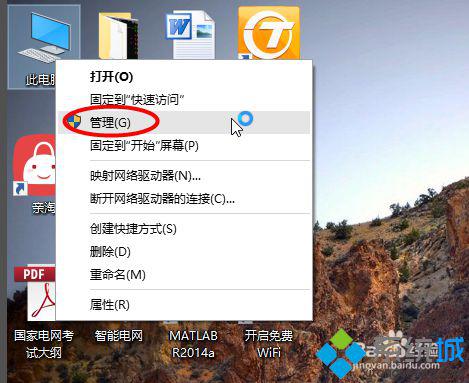
2、之后在左侧下方找到储存,在左边就可以看到我们的内存哦。
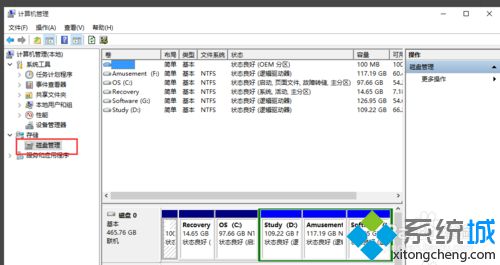
3、然后点击I盘,再点击鼠标左键即可,找到压缩卷,点击他。
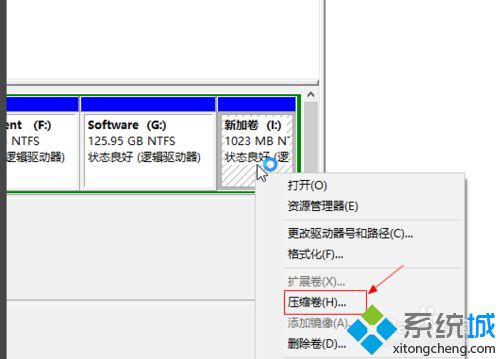
4、之后你想要切多少,你就输入多少即可。

5、之后点击G盘,再点击鼠标左键,找到扩展卷的标示即可。
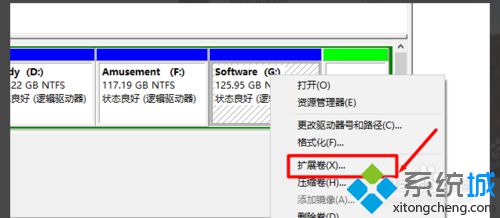
6、之后点击下一步即可,再然后点击可选择,再点击下一步即可即可。
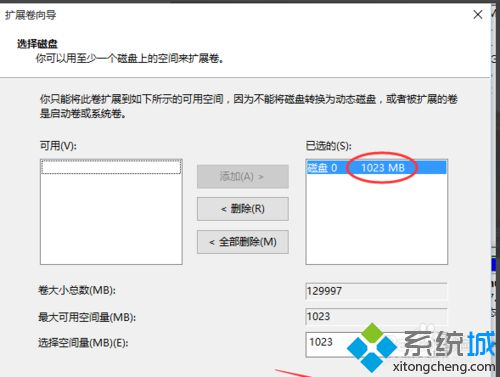
7、之后点击完成即可。
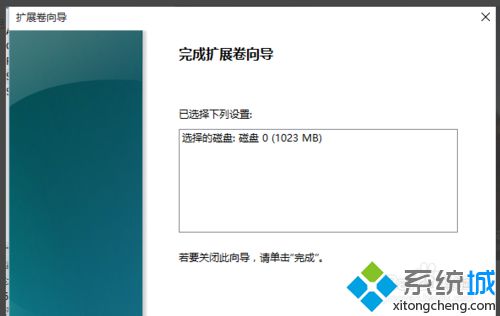
8、当然其他的也可以,不一定要压缩磁盘。
win10系统增加储存空间的方法就介绍到这里了。有需要的用户,不妨按照系统小编的方法操作看看。想要了解更多win10系统相关资讯或windows10系统下载信息的话,请时刻关注系统。
相关推荐:
win10系统空间容量不足导致安装时间过长无法继续怎么办
该文章是否有帮助到您?
常见问题
- monterey12.1正式版无法检测更新详情0次
- zui13更新计划详细介绍0次
- 优麒麟u盘安装详细教程0次
- 优麒麟和银河麒麟区别详细介绍0次
- monterey屏幕镜像使用教程0次
- monterey关闭sip教程0次
- 优麒麟操作系统详细评测0次
- monterey支持多设备互动吗详情0次
- 优麒麟中文设置教程0次
- monterey和bigsur区别详细介绍0次
系统下载排行
周
月
其他人正在下载
更多
安卓下载
更多
手机上观看
![]() 扫码手机上观看
扫码手机上观看
下一个:
U盘重装视频











